
La restauration de l'iPhone supprime-t-elle tout ? Trouvez la réponse ici !

"J'ai essayé de mettre à jour mon téléphone ce soir, et il est passé en mode de récupération. Maintenant, la seule chose que je peux faire est de restaurer mon téléphone. Je ne peux même pas y accéder, il a une sorte d'écran verrouillé avec une prise USB et le symbole iTunes. La question est l'en-tête. Vais-je tout perdre si je restaure ?? Je pensais avoir restauré avant et cela n'a rien supprimé... mais honnêtement, je ne m'en souviens plus. S'il vous plaît, aidez-moi. J'ai des photos de bébé là-bas. "
- de la communauté Apple
Lorsque votre iPhone connaît des retards, des dysfonctionnements ou doit être vendu, la restauration de l'iPhone semble être une bonne option. Cependant, de nombreux utilisateurs sont inquiets : la restauration de l'iPhone supprime-t-elle tout ? Cet article fournira une réponse détaillée à cette question.
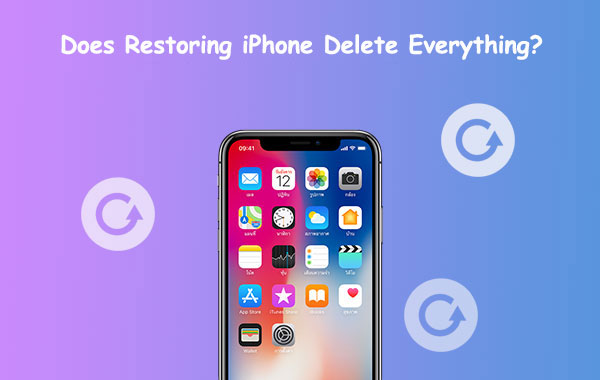
Si je restaure mon iPhone, vais-je tout perdre ? Avant de répondre à cette question, comprenons d'abord ce que signifie restaurer l'iPhone .
La restauration d'un iPhone est une méthode de réinitialisation complète de l'appareil, qui supprimera toutes les données de l'appareil, y compris les applications, les photos, les contacts, les messages, les paramètres, etc., et ramènera l'iPhone à son état d'usine. Cependant, si vous restaurez l'iPhone sans sauvegarde, toutes les données seront définitivement supprimées et ne pourront pas être récupérées. Par conséquent, il est recommandé de créer d'abord une sauvegarde iCloud ou iTunes avant d'effectuer une restauration pour éviter toute perte de données.
Lors de la restauration d’un iPhone, est-ce que cela supprime tout ? Maintenant que vous avez trouvé la réponse. Alors, comment restaurer son iPhone ? Regardons ensemble de plus près.
Si votre iPhone fonctionne toujours correctement et que vous souhaitez simplement effacer toutes les données et les restaurer aux paramètres d'usine, vous pouvez les restaurer directement dans les paramètres de l'iPhone. Cette méthode ne nécessite pas d’ordinateur, est facile à exécuter et convient parfaitement aux utilisateurs qui souhaitent réinitialiser rapidement leur iPhone.
Voici comment restaurer votre iPhone via les paramètres :
Étape 1. Ouvrez l'application « Paramètres » sur votre iPhone.
Étape 2. Appuyez sur votre nom en haut pour accéder aux paramètres « Apple ID ».
Étape 3. Allez dans « Général », puis sélectionnez « Réinitialiser ».
Étape 4. Choisissez « Effacer tout le contenu et tous les paramètres ». ( l'iPhone ne s'efface pas ?)
Étape 5. Entrez votre mot de passe si vous y êtes invité et confirmez votre décision.

Vous pouvez également utiliser iTunes pour restaurer votre iPhone. Il existe deux méthodes pour restaurer votre iPhone à l'aide d'iTunes, selon l'état de votre appareil, qu'il fonctionne normalement ou en mode DFU/récupération.
Étape 1. Installez et ouvrez iTunes sur votre ordinateur (les utilisateurs Mac doivent utiliser le Finder).
Étape 2. Connectez votre iPhone à l'ordinateur à l'aide d'un câble USB.
Étape 3. Localisez et choisissez votre iPhone une fois qu'il devient visible dans iTunes ou le Finder. ( L'iPhone n'apparaît pas dans iTunes ?)
Étape 4. Accédez à l'onglet "Résumé" et sélectionnez l'option "Restaurer l'iPhone".
Étape 5. Une fenêtre de confirmation apparaîtra dans iTunes. Cliquez sur "Restaurer" et le système effacera toutes les données et réinstallera iOS .
Étape 6. Une fois le processus de restauration terminé, vous pouvez choisir de configurer l'iPhone comme neuf ou de restaurer les données à partir d'une sauvegarde iCloud /iTunes.

Étape 1. Assurez-vous d'avoir installé la dernière version d'iTunes (pour Windows ou macOS Mojave et versions antérieures) ou du Finder (pour macOS Catalina et versions ultérieures).
Étape 2. Éteignez votre iPhone et connectez-le à l'ordinateur à l'aide d'un câble USB.
Étape 3. Pour accéder au mode de récupération, suivez les étapes correspondant à votre modèle d'iPhone :

Étape 4. Une fenêtre apparaîtra dans iTunes (ou Finder) vous invitant à restaurer ou à mettre à jour votre appareil. Sélectionnez l'option "Restaurer".
Étape 5. Attendez la fin du processus de restauration. iTunes ou Finder téléchargera le dernier firmware iOS et restaurera l'iPhone à ses paramètres d'usine.
Étape 6. Une fois la restauration terminée, l'iPhone redémarrera automatiquement.

Si vous souhaitez simplement effacer complètement les données de votre iPhone sans passer par le processus complexe de restauration de votre iPhone, Coolmuster iOS Eraser est une option plus simple et plus sûre. Par rapport à la méthode de restauration classique, elle vous permet d'effacer les données de l'iPhone en un seul clic, garantissant ainsi que les données ne pourront pas être récupérées. Il est parfait pour les utilisateurs cherchant à vendre, transférer ou protéger leur vie privée.
Principales fonctionnalités d' iOS Eraser :
Voici comment utiliser iOS Eraser pour tout supprimer sur votre iPhone :
01 Après avoir installé le programme, veuillez relier votre iPhone à l'ordinateur à l'aide d'un câble USB. Le logiciel identifiera alors automatiquement votre appareil. Une fois votre iPhone connecté avec succès, vous rencontrerez l'interface principale ci-dessous. Cliquez sur "Effacer" pour lancer le processus d'effacement.

02 Cliquez sur le menu à côté de « Niveau de sécurité » pour sélectionner le niveau de sécurité pour le processus d'effacement. Vous avez la possibilité de choisir parmi trois niveaux de sécurité : "Niveau bas", "Niveau moyen" et "Niveau élevé". Une fois votre sélection effectuée, veuillez cliquer sur le bouton « OK » pour continuer.

03 Entrez le terme « supprimer » dans l'espace vide prévu pour confirmer, puis cliquez sur le bouton « Effacer ». Lorsqu'une invite apparaît vous demandant si vous êtes sûr de vouloir effacer complètement les données de votre téléphone, cliquez sur le bouton "OK" pour lancer le processus. Après une analyse rapide, le programme peut rapidement commencer à effacer les données de votre appareil.

04 Une fois le processus d'effacement terminé, votre iPhone subira un redémarrage automatique. Après le redémarrage, suivez l'invite pour déverrouiller votre appareil s'il est sécurisé. Cliquez ensuite sur le bouton « Réessayer » pour rétablir la connexion avec votre appareil. Le programme procédera de manière transparente à l’écrasement des données de votre téléphone. Une fois l'ensemble du processus terminé, les données de votre téléphone seront effacées complètement et définitivement, éliminant toute possibilité de récupération. Vous pouvez maintenant lancer le processus de configuration de votre iDevice.

Tutoriel vidéo :
T1. Combien de temps faut-il pour restaurer un iPhone ?
Le temps nécessaire pour restaurer un iPhone peut varier en fonction de facteurs tels que le modèle d'iPhone, la quantité de données sur l'appareil et la méthode de restauration. En règle générale, la restauration d'un iPhone à partir d'une sauvegarde via iTunes ou iCloud peut prendre entre 15 minutes et plus d'une heure. Si vous restaurez les paramètres d'usine, le processus peut prendre environ 30 minutes à une heure, mais cela peut prendre plus de temps si l'appareil doit télécharger et installer une nouvelle version iOS .
Q2. Le mode DFU/Récupération supprime-t-il tout ?
Oui, le mode DFU (Device Firmware Update) et le mode de récupération effaceront tout sur votre iPhone, y compris toutes les données et paramètres. Lorsque vous restaurez votre iPhone à l'aide de ces modes, le processus réinstalle le système d'exploitation ( iOS ) et réinitialise l'appareil à ses paramètres d'usine. Cela signifie que vos photos, applications, messages et autres données seront perdus à moins que vous ne les restauriez à partir d'une sauvegarde une fois le processus terminé.
Q3. Comment éviter la perte de données ?
Avant de restaurer votre iPhone, il est recommandé de sauvegarder à l'aide d'iCloud ou d'iTunes pour vous assurer que vos données ne sont pas perdues.
La restauration de l’iPhone supprime-t-elle tout ? La réponse est oui. Assurez-vous donc de sauvegarder vos données avant de continuer. Pour un effacement plus sécurisé des données de l'iPhone, nous vous recommandons d'utiliser Coolmuster iOS Eraser . Il peut effacer les données de l'iPhone en un seul clic, garantissant ainsi que les informations ne peuvent pas être récupérées. C'est le meilleur outil pour vendre ou transférer un appareil. Téléchargez rapidement et essayez-le vous-même.
Articles connexes :
La réinitialisation de l'iPhone supprime-t-elle tout ? Vérifiez la réponse ici !
La restauration de l'iPhone supprime-t-elle les photos ? Trouvez la réponse ici !
Réinitialiser tous les paramètres ou effacer tout le contenu [Comparaison informative]
La réinitialisation d’usine supprimera-t-elle tout ? Trouvez la réponse ici

 Gomme et nettoyant de téléphone
Gomme et nettoyant de téléphone
 La restauration de l'iPhone supprime-t-elle tout ? Trouvez la réponse ici !
La restauration de l'iPhone supprime-t-elle tout ? Trouvez la réponse ici !





